Jak zainstalować BlackArch Linux

BlackArch Linux to dystrybucja bezpieczeństwa i testów penetracyjnych oparta na Arch Linux. Zainstaluj BlackArch Linux w swoim systemie.
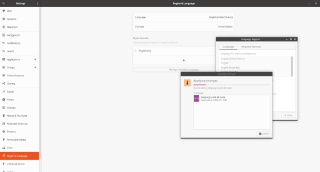
Podczas procesu instalacji Ubuntu Linux możesz wybrać domyślny język instalacji bezpośrednio na pierwszej stronie instalatora. W rezultacie wielu użytkowników uważa, że ustawienie języka jest dość łatwe. Jeśli jednak mówisz w wielu językach, możesz chcieć wiedzieć, jak zamienić język po zainstalowaniu Ubuntu. W tym przewodniku omówimy dokładnie, jak to zrobić.
Pamiętaj, że w tym przewodniku skupimy się na zmianie języka w domyślnym środowisku graficznym Ubuntu: Gnome Shell . Nie obejmuje ustawień językowych dla innych smaków Ubuntu, takich jak Xubuntu, Kubuntu, Ubuntu Budgie itp.
Aby uzyskać dostęp do ustawień językowych komputera z systemem Ubuntu Linux, naciśnij klawisz Win na klawiaturze. Naciskając ten przycisk, uzyskasz dostęp do obszaru wyszukiwania Gnome Shell.
W obszarze wyszukiwania wpisz „język” w polu tekstowym. Gdy wpiszesz „język” w polu wyszukiwania, zobaczysz aplikację o nazwie „Obsługa językowa”. Zobaczysz także „Region i język” w „Ustawieniach” dla Gnome. Kliknij „Region i język”, aby uzyskać dostęp do ustawień językowych Ubuntu.
Po załadowaniu obszaru „Region i język” w Ubuntu nadszedł czas, aby przejść do zmiany ustawień języka na komputerze z systemem Ubuntu Linux. Postępuj zgodnie z instrukcjami krok po kroku poniżej.
Krok 1: Znajdź obszar „Język” w „Region i język”. W obszarze „Język” zostanie wyświetlony język, który wybrałeś do ustawienia Ubuntu podczas początkowego procesu instalacji.
Kliknij go myszą, aby wyświetlić inne pakiety językowe znajdujące się w twoim systemie. Jeśli widzisz dostępne języki alternatywne, kliknij je, aby je zmienić. Jeśli nie widzisz żadnych dostępnych języków, poza domyślnym, nie masz zainstalowanych żadnych pakietów językowych. Kontynuuj pozostałe kroki, aby to zrobić.
Krok 2: Aby zainstalować alternatywne pakiety językowe, musisz je pobrać z serwerów Ubuntu. Znajdź „Zarządzaj zainstalowanymi językami” i kliknij go myszą.
Po kliknięciu przycisku „Zarządzaj zainstalowanymi językami” pojawi się wyskakujące okienko. To wyskakujące okienko powie, że „Obsługa języków nie jest całkowicie zainstalowana. Niektóre tłumaczenia lub pomoce piśmiennicze dostępne dla wybranych języków nie zostały jeszcze zainstalowane. Czy chcesz je teraz zainstalować?”
Kliknij przycisk „Zainstaluj”, aby kontynuować.
Krok 3: Po wybraniu przycisku „Zainstaluj”, Ubuntu poprosi o hasło użytkownika. Wprowadź go i naciśnij przycisk „Uwierzytelnij”, aby przesłać hasło. Wkrótce po wprowadzeniu hasła użytkownika Ubuntu pobierze i zainstaluje niezbędne pakiety obsługi różnych języków.
Instalacja pakietów językowych może zająć trochę czasu, zwłaszcza jeśli masz wolne połączenie internetowe. Usiądź wygodnie i pozwól Ubuntu zainstalować wszystko. Po zakończeniu procesu przejdź do kroku 4!
Krok 4: Po zainstalowaniu wymaganych pakietów przejdź do okna „Obsługa języków”. Następnie znajdź przycisk „Zainstaluj / usuń języki” i kliknij go myszą. Wybranie tego przycisku otworzy narzędzie do pobierania języka Ubuntu.
Krok 5: Wewnątrz narzędzia do pobierania języków Ubuntu zobaczysz długą listę potencjalnych języków dostępnych do zainstalowania w twoim systemie. Weź mysz, kliknij pasek przewijania i przeciągnij go, aby przejść przez listę.
Po znalezieniu odpowiedniego języka kliknij puste pole wyboru obok niego. Jeśli potrzebujesz zainstalować wiele języków na swoim komputerze z systemem Ubuntu Linux, nie martw się! Możesz zainstalować więcej niż jeden na raz! Po prostu przejrzyj i zaznacz tyle pól, ile potrzebujesz!
Krok 6: Po zaznaczeniu pól wyboru obok języków, które chcesz zainstalować, instalacja języka jest gotowa do rozpoczęcia. Wybierz przycisk „Zastosuj” u dołu okna, aby poinformować Ubuntu o pobraniu wybranych języków.
Podobnie jak podczas instalowania pakietów językowych, Ubuntu wymaga podania hasła użytkownika, aby zainstalować nowe języki. W wyskakującym okienku wprowadź swoją nazwę użytkownika. Następnie wybierz przycisk „uwierzytelnij”, aby kontynuować proces instalacji.
Kiedy Ubuntu zakończy instalację wybranych języków na twoim komputerze, zamknij okno "Obsługa języków", ponieważ nie jest już potrzebne.
Krok 7: Po zainstalowaniu pakietów językowych zamknij okno Region i język. Następnie otwórz go ponownie. Okno Region i język musi zostać zamknięte i ponownie otwarte, ponieważ nie będzie rozpoznawać nowo pobranych języków bez ponownego uruchomienia.
Krok 8: Znajdź sekcję „Język” i kliknij ją myszą. Po wybraniu obszaru „Język” w menu zobaczysz nowo pobrane języki. Kliknij język, aby ustawić dla niego Ubuntu. Następnie uruchom ponownie komputer.
Po ponownym zalogowaniu się na komputerze z systemem Ubuntu będzie on używał nowego języka! Cieszyć się!
BlackArch Linux to dystrybucja bezpieczeństwa i testów penetracyjnych oparta na Arch Linux. Zainstaluj BlackArch Linux w swoim systemie.
Foxit Reader to bezpłatne oprogramowanie PDF dla systemów Linux, Mac i Windows. Jest to oprogramowanie typu open source. Dowiedz się, jak zainstalować go w systemie Linux.
VR Chat to towarzyska interaktywna gra wideo na PC. Działa zarówno w trybie stacjonarnym, jak i w trybie gogli VR. W grze użytkownicy mogą odkrywać stworzone przez użytkowników
Teraz można grać w trybie jednoosobowym Grand Theft Auto 5, a także w komponent GTA: Online w systemie Linux, dzięki Valves Steam Play i Proton
Netstat to narzędzie Linux, którego administratorzy systemu używają do analizy statystyk sieci. Przydaje się, gdy próbujesz dokładniej przyjrzeć się swojemu Linuksowi
Microsoft Flight Simulator to gra wideo symulatora samolotów na konsolę Xbox, a także Microsoft Windows. Zobacz jak uruchomić ją w systemie Linux.
Jak naprawić uszkodzony ekran logowania do Gnome w systemie Linux?
Linux to system operacyjny typu open source. Dowiedz się, jak łatwo zainstalować podstawowe czcionki Microsoft na różnych dystrybucjach Linux.
Cherry Tree to hierarchiczna aplikacja do robienia notatek dla systemów Linux i Windows. Ma wiele doskonałych funkcji, takich jak bogata edycja tekstu i składnia.
Masz dokumenty na serwerze FTP, które chcesz otworzyć w Libre Office? Kliknij tutaj, aby dowiedzieć się, jak to zrobić bez potrzeby pobierania plików lokalnie!








